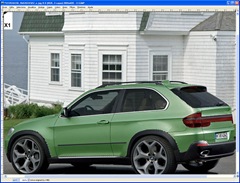Ara que ja tenim experiència en el treball per capes i com es poden crear, eliminar, sobreposar, canviar l'ordre de visualització, etc. arriba el moment de plantejar-nos l'edició del contingut de qualsevol capa, concretament la modificació del color que presenta una o més parts de la capa.
Planxa i pintura ... sobretot pintura!
Així, el que farem serà: ficar un cotxe a la cabina de pintura i el canviarem de color.
Hem partir de la imatge d'un cotxe que hem trobat a Flickr.com.
- Un cop oberta la imatge amb el GIMP, dupliquem la capa per tal de reservar-la i amaguem la capa original.
- Nosaltres treballarem a sobre de la capa duplicada: canviem el seu nom i li posem Cotxe original.
- Ara, amb l'eina de Seleccionar Llaç, molt a poc a poc, i treballant a un 400% de visualització, anem seleccionant tota la carrosseria, de color verd.
- Clar, com que volen seleccionar només la carrosseria, un cop feta la selecció exterior, hem de treure els vidres i la matrícula. Per fer-ho, un cop feta la selecció exterior, cliquem, aguantem la tecla Control (veurem que al costat de la icona del ratolí del llaç apareix un signe - que vol dir que la selecció que farem ara la restarem de la feta anteriorment, creant un forat) i seleccionem els dos vidres. De la mateixa manera hem de treure la matrícula.

- Un cop finalitzada la selecció anem al menú Edita Copia ( o bé cliquen la combinació de tecles Ctrl + C) i a continuació fem Edita Enganxa com a ... Nova capa (o bé clica la combinació de tecles Ctrl + V). Acabem de crear una nova capa, anomenada Porta-retalls, consistent en la selecció anterior.
- La capa enganxada queda desplaçada i ara amb l'eina Mou la situarem exactament a sobre de l'original.
- Arriba el moment de gaudir de l'acoloriment del nostre vehicle!.
- Anem al menú Colors Acoloreix. A la finestra o quadre de diàleg que s'obre -Acoloreix- podem anar canviant de color i veure una previsualització del resultat, abans de fer-ho definitivament a la imatge.
- Hem triat un color blau directe i l'aspecte final és el de la figura.
- Si haguéssim volgut una tonalitat diferent de blau, només hauria calgut clicar a la pastilla de color de Color personalitzat i, a la finestra Acoloreix amb el color personalitzat, triar la tonalitat desitjada.
- Anomenem i desem el resultat final, a la nostra carpeta de treball, amb el nom
acolorir_01_USUARI.xcf.
Aquest exercici ens servirà de pràctica. Us proposem que trieu una altra imatge i l'acoloriu. Heu de fer el mateix i el resultat final el desem, a la nostra carpeta de treball, amb el nom
acolorir_02_USUARI.xcf.
Algunes imatges útils ...